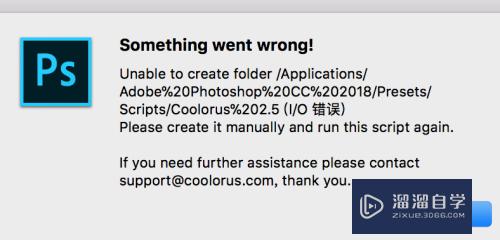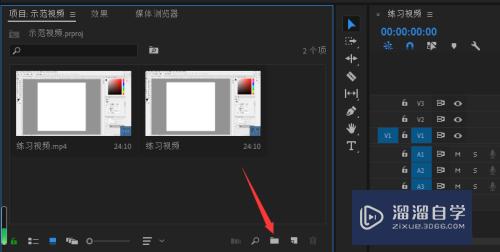CAD怎么打开或关闭工具栏中的某个工具条(cad怎么打开或关闭工具栏中的某个工具条的快捷键)优质
CAD可以更轻松地解决最严峻的设计挑战。借助其自由形状设计工具能创建所想像的形状。所以我们制图离不开工具栏。那么CAD怎么打开或关闭工具栏中的某个工具条?小渲这就来告诉大家。
想要玩转“CAD”。快点击此入口观看免费教程→→
工具/软件
硬件型号:小新Air14
系统版本:Windows7
所需软件:CAD2007
方法/步骤
第1步
如果想添加或打开一个新的工具条。则在CAD工具栏的空白处。单击鼠标右键。这时。会弹出一个快捷菜单。
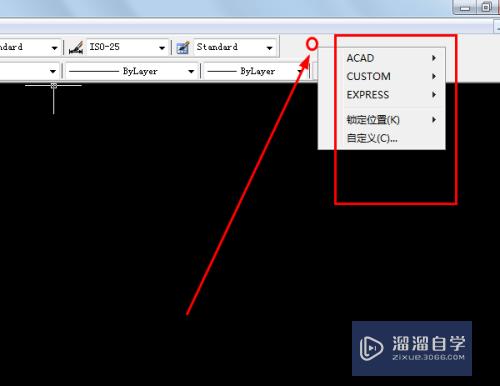
第2步
将鼠标移动到快捷菜单的第一个选项上。弹出CAD常用的全部工具条。
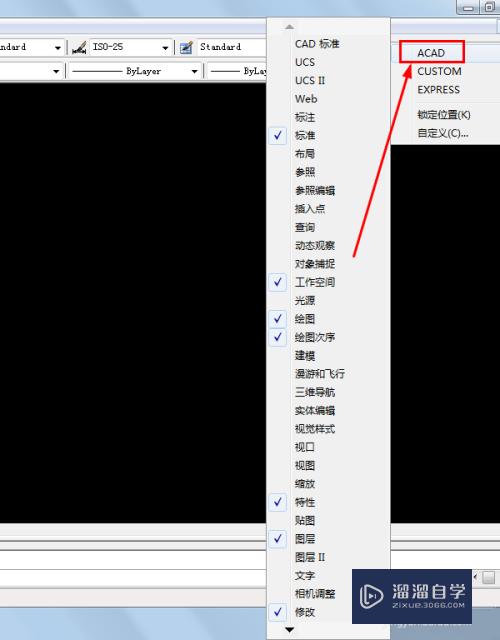
第3步
也可以。在某一个工具条的空白处或者某一个工具上。直接单击鼠标右键。弹出CAD常用的全部工具条。
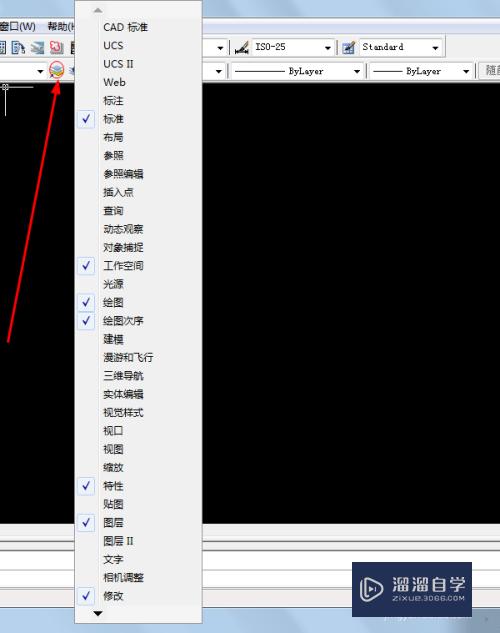
第4步
点击快捷菜单最上面和最下面的两个黑色三角箭头。查看没有显示全的工具条。
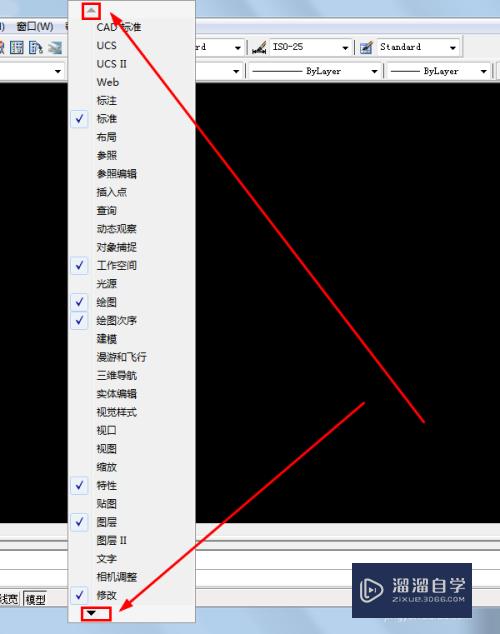
第5步
点击左键。勾选想要添加或的工具条。这时。添加的工具条就会出现在CAD绘图区中。
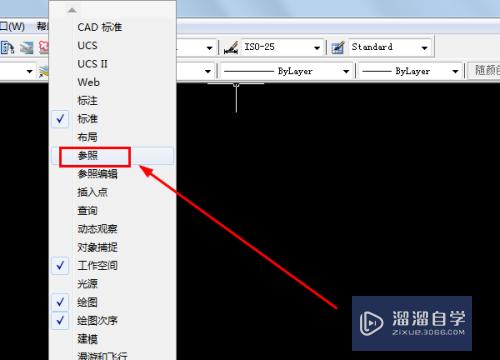
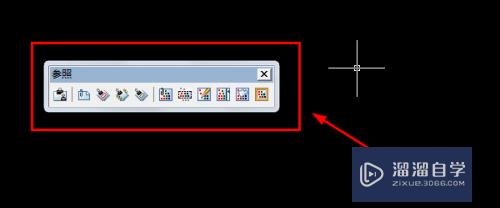
第6步
将这个工具条拖动到CAD绘图区上下左右四个边缘处。使其固定在工具栏上。
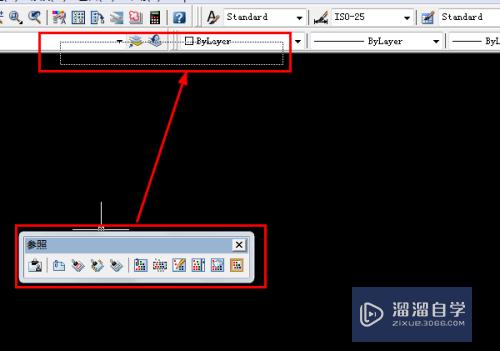
第7步
如果想要关闭某一个工具条。则将鼠标移动到想要关闭的工具条上。然后。按住鼠标左键。将其拖动到CAD绘图区中。
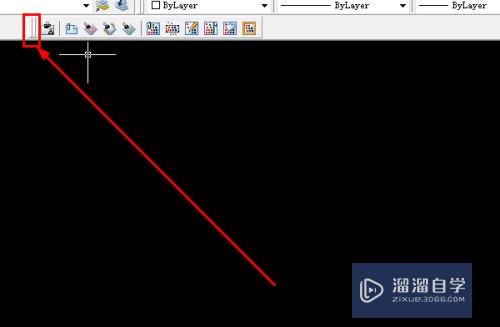
第8步
点击右上角的关闭按钮。将其关闭。
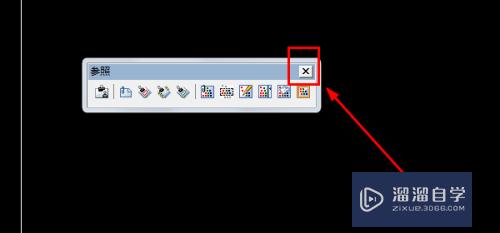
第9步
或者。重复第1~4步的过程。找到想要关闭的工具条的名称。单击鼠标左键。取消勾选状态。将其关闭。
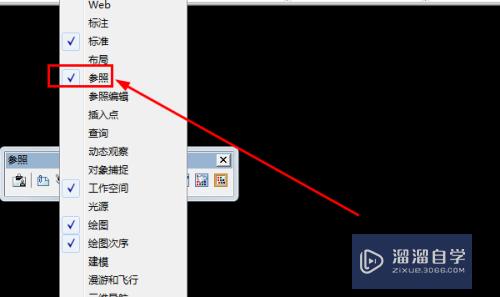
以上关于“CAD怎么打开或关闭工具栏中的某个工具条(cad怎么打开或关闭工具栏中的某个工具条的快捷键)”的内容小渲今天就介绍到这里。希望这篇文章能够帮助到小伙伴们解决问题。如果觉得教程不详细的话。可以在本站搜索相关的教程学习哦!
更多精选教程文章推荐
以上是由资深渲染大师 小渲 整理编辑的,如果觉得对你有帮助,可以收藏或分享给身边的人
本文标题:CAD怎么打开或关闭工具栏中的某个工具条(cad怎么打开或关闭工具栏中的某个工具条的快捷键)
本文地址:http://www.hszkedu.com/70166.html ,转载请注明来源:云渲染教程网
友情提示:本站内容均为网友发布,并不代表本站立场,如果本站的信息无意侵犯了您的版权,请联系我们及时处理,分享目的仅供大家学习与参考,不代表云渲染农场的立场!
本文地址:http://www.hszkedu.com/70166.html ,转载请注明来源:云渲染教程网
友情提示:本站内容均为网友发布,并不代表本站立场,如果本站的信息无意侵犯了您的版权,请联系我们及时处理,分享目的仅供大家学习与参考,不代表云渲染农场的立场!